
PHP में अधिकांश तौर पर MySQL database इस्तेमाल किया जाता है| यह database बिल्कुल free होता है और साथ ही साथ easy भी होता है जिससे हर beginners इस database के द्वारा ही PHP programming में project बनाने सीखते हैं| बहुत सारे projects में MySQL database इस्तेमाल होते हैं| Import MySQL Database
जब हम MySQL को as a beginner इस्तेमाल करते हैं तो उसमें available बहुत सारे functionality को हम नहीं जानते हैं और सबसे common functionality होता है database को import और export करना|
आज के इस tutorial में हम MySQL database import करने के दो तरीके देखेंगे पहला तरीका होगा जो की user interface के द्वारा और दूसरा तरीका Command line के द्वारा| यह tutorial में हम local computer में database import करने के तरीके देखेंगे|
Local computer में MySQL को आप directly install करके चला सकते हैं या फिर किसी package (XAMPP, WAMP, LAMP) को install करके MySQL database use कर सकते हैं| यहाँ पर मैं XAMPP package का इस्तेमाल कर रहा हूँ| Package वैसे software को बोला जाता है जिनके अन्दर अलग अलग प्रकार के tools मौजूद होते हैं जैसे की Microsoft Office.
Import करना मतलब की एक जगह से दूसरे जगह पर database को रखना| जैसे यदि आपको आपका project किसी दूसरे system में चलाना है तो उसके लिए आपको code के साथ साथ database को भी दूसरे system में रखना होगा| Database और code रखने के लिए अलग अलग storage बनाये हुए होते हैं उस हिसाब से दोनों data को रखना पड़ता है| यहाँ पर हम Local system की बात कर रहे हैं|
एक Video 1000 words के बराबर होता है जितना जल्दी video देखकर के लोगो को समझ आती है उतना content से समझ नहीं पाते हैं| इस tutorial का video देखने के लिए दिए गए link पर click करें| Click here to see the video tutorial
Import MySQL Database in local system by user interface
जब हम project को local environment पर बनाते हैं मतलब की development purpose से हम उसे local computer में design और develop करते हैं और local computer में हमें database का इस्तेमाल करने के लिए हमारे computer में database होना जरुरी है|
MySQL install करने के लिए आप simple XAMPP package का इस्तेमाल कर सकते हैं जिसमें आपको PHP को execute करने के लिए Apache server भी मिल जाता है इसलिए आपको अलग से Apache server install करने की जरुरत नहीं पड़ती है|
अगर आपके system में XAMPP installed है तो database open करने के लिए अपने browser में “localhost/phpmyadmin” लिखकर के enter करें|
अब आपके सामने MySQL database का interface open हो जायेगा जहाँ पर आप left side से “New” option पर click करके database create कर सकते हैं|
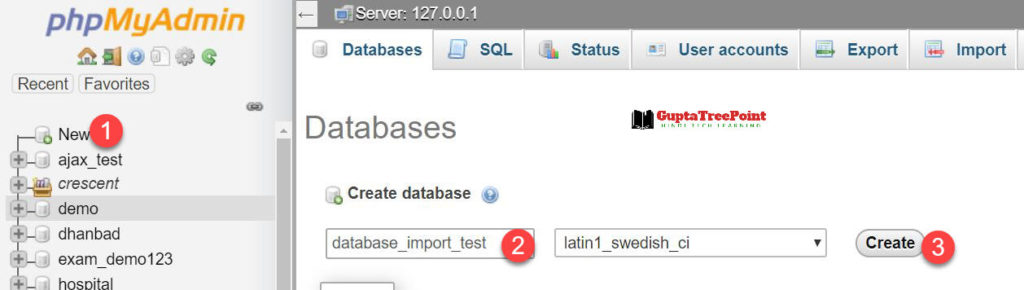
अगर आपके पास already database created है तो आप उस database को open करें जिसमें import करना चाहते हैं और यदि created नहीं है तो नया database create कर लें उसके बाद उसे open करें|
उसके बाद “Import” Tab पर click करें| अब आपके सामने निचे दिए गए image के जैसा interface open होगा|
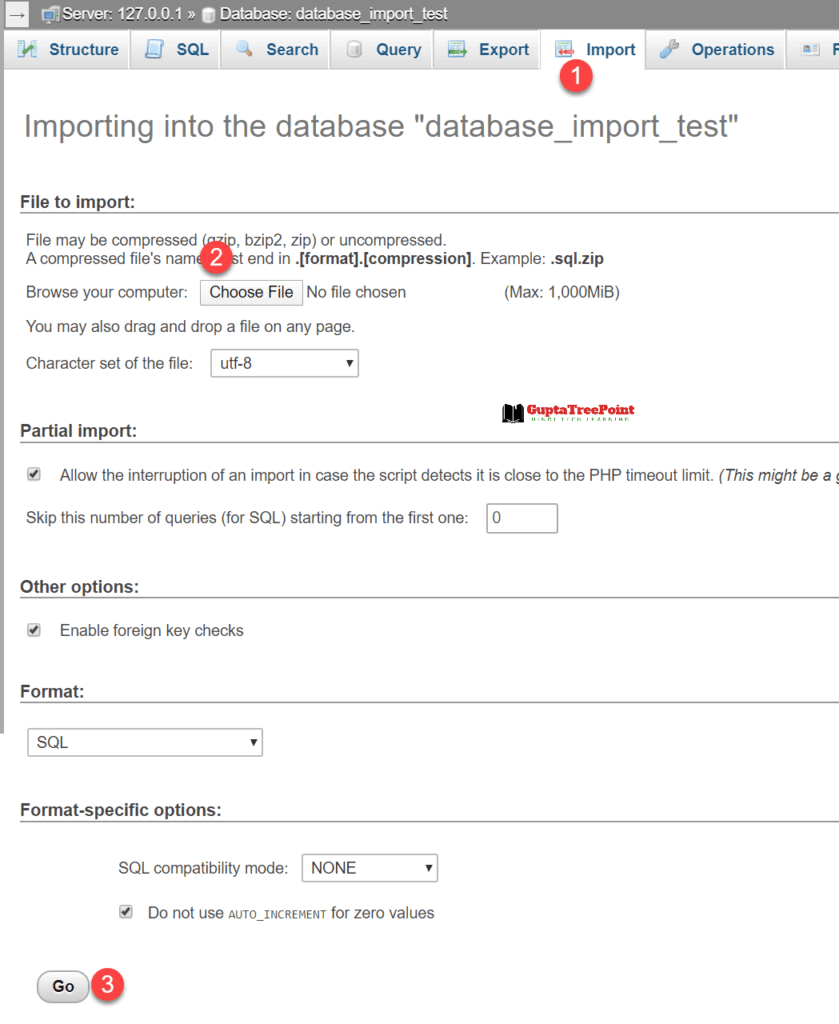
इस interface में आपको database अपलोड करना होगा| आपके पास .sql file होना जरुरी है| अगर आपका database का size बहुत बड़ा है तो उसे compress कर लें मतलब की उसे ZIP file में convert कर लें और याद रखें की ZIP File बनने के बाद उस file का extension .sql.zip होना जरुरी है| केवल .zip extension हो तो भी चलेगा लेकिन एक proper way होता है database को import करने का|
अब Choose file में अपने database file को choose करें और फिर सबसे निचे “Go” option पर click करें| कुछ देर wait करें आपको Successfully imported का message मिल जायेगा अगर आपका database successfully import हुआ होगा तो|
Import MySQL database by Command Line interface
Command line interface में हम छोटे छोटे commands की मदद से बहुत सारे काम एक साथ कर सकते हैं जैसे अगर आपको database में data update करना हो तो user interface से आपको update करने में बहुत ज्यादा समय लग जायेगा लेकिन SQL query की मदद से आप बहुत सारे data को एक साथ चंद seconds में update कर सकते हैं|
अगर आपका database User interface के द्वारा import नहीं हो पा रहा है तो आप एक बार Command line से import करके try कर सकते हैं| इस method के द्वारा बहुत बड़े बड़े database आसानी से import हो जाते हैं|
Command line से database को import करने से पहले आप database का नाम बिल्कुल सीधा रखें मतलब की नाम में बहुत सारे special characters add ना करें| जैसे आप abc.sql रख सकते हैं और इसको आप अपने database में import कर सकते हैं| यह database का नाम और import होने के बाद database का नाम दूसरा हो जाता है मतलब की जो database में आप अपने database को import करेंगे वो database का नाम रहेगा ना की जो आपका file का नाम है वो रहेगा|
Steps to import by command line
- सबसे पहले आप अपने Computer में उस storage में जाएँ जहाँ पर आपका XAMPP installed है|
- उसके बाद XAMPP >> mysql >> bin folder के अन्दर जाकर के command prompt open करें| या फिर आप इस path को copy करके अपने command prompt में set कर सकते हैं| अगर आप Windows user हैं तो बताये गए folder में जाकर के सबसे ऊपर address बार में सारे text को remove करके “cmd” लिखें command prompt open हो जायेगा|
- अब उसके बाद इस command को copy करें और Command line interface में paste करें| mysql -u root -p database_import_test < D:\ajax_test.sql
- इसमें -u के बाद अपने database का username add करें generallys username root ही होता है उसके बाद database_import_test के जगह आप अपने database का नाम लिखें जिसमें import करना चाहते हैं उसके बाद database का path के साथ file name enter करें और Finally enter press करें|
- अब आपसे password enter करने को कहा जायेगा| अगर आपके database में कोई password set नहीं है directly enter करें| अब कुछ देर wait करें जब आपका database successfully import हो जायेगा तो वो आगे बढ़ जायेगा और नहीं होगा तो आपको error show होगा|
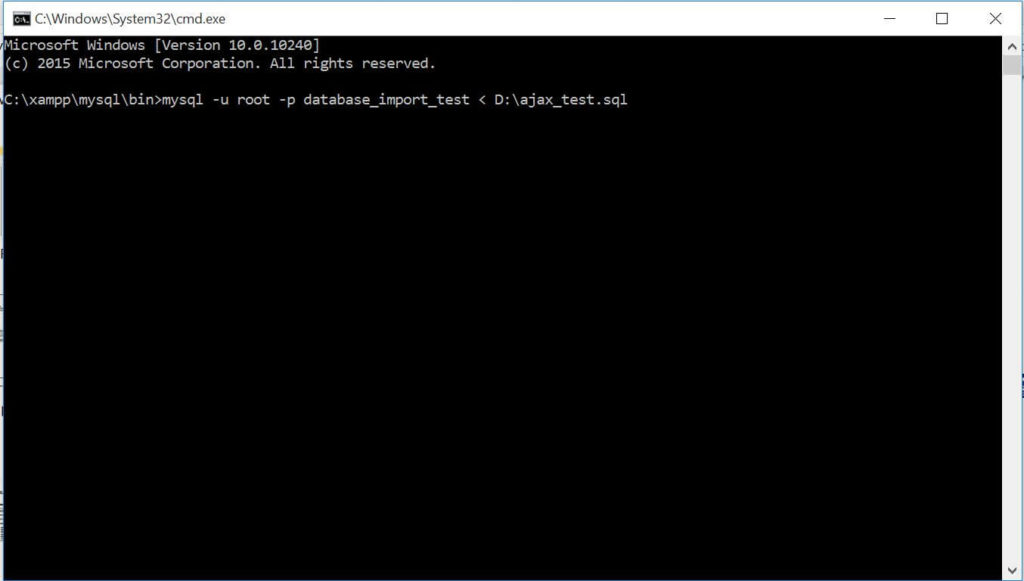
Conclusion
अगर आपके पास बहुत ज्यादा size का database है और अगर वह user interface से अपलोड नहीं हो पा रहा है तो आप एक बार command line interface का इस्तेमाल जरुर करें| इससे बड़े से बड़े database import हो जाता है|
MySQL database सबसे ज्यादा use होने वाला database है क्योंकि यह free होता है और साथ ही साथ use करने में बहुत ही आसान होता है| यह database beginners के लिए बहुत ही अच्छा है| Import MySQL database tutorial आपके लिए बहुत ही helpful रहा होगा| As a beginner अगर आप PHP सीख रहे हैं तो मैं आपको MySQL सीखने के लिए suggest करूँगा|
Leave a Reply